
Microsoft a amélioré les fonctionnalités de Copilot, lui permettant d’accéder facilement aux fichiers stockés sur OneDrive. Il suffit de mentionner le nom d’un fichier dans l’invite pour ouvrir et interagir avec ses documents, faisant de Copilot un outil toujours plus pratique. Cette fonctionnalité, appelée « Applications connectées » dans Copilot et « Connecteur » dans ChatGPT, marque une étape importante vers la création d’un assistant numérique personnalisé.
La véritable personnalisation des assistants numériques réside dans leur capacité à accéder aux données utilisateur et à adapter les réponses en conséquence. Historiquement, les assistants virtuels comme Cortana, Siri et Google Assistant fonctionnaient principalement comme des outils de recherche avancée, offrant des fonctionnalités de gestion de base. Cependant, l’émergence de ChatGPT, grâce au partenariat de Microsoft avec OpenAI, a remodelé ce paysage, permettant des interactions plus approfondies et une compréhension contextuelle du contenu téléchargé par les utilisateurs.
Microsoft, autrefois célèbre pour sa suite Office, a intégré avec succès l’IA à son application Microsoft 365 Copilot, améliorant ainsi l’expérience utilisateur sur toutes les applications de productivité. Pour les utilisateurs disposant d’un abonnement incluant au moins 1 To de stockage OneDrive, la plateforme est idéale pour une gestion complète des données. En revanche, la version gratuite ne propose que 5 Go, ce qui peut suffire pour un stockage minimal de documents, tels que des fichiers Word, PDF et Excel.
Grâce à des documents stockés en toute sécurité sur OneDrive, les utilisateurs peuvent utiliser Copilot pour ouvrir ces fichiers, générer des résumés et même rédiger des publications LinkedIn à partir des informations contenues dans leurs documents. Les récentes mises à jour d’OpenAI de mai 2024 ont introduit une fonctionnalité similaire dans ChatGPT, qui inclut également la connectivité à Google Drive. Cependant, si les deux plateformes utilisent une nomenclature similaire pour les « Applications connectées », Copilot de Microsoft se limite actuellement à l’intégration à OneDrive.
Configuration des applications connectées dans Copilot
Pour utiliser la fonctionnalité « Applications connectées », les utilisateurs doivent accéder à Copilot via sa version web, car cette fonctionnalité n’est pas disponible dans la version de la barre des tâches. Voici comment lier Copilot à votre OneDrive :
- Accédez au site Web Copilot et connectez-vous à l’aide du même compte Microsoft associé à votre OneDrive.
- Sélectionnez l’icône de votre profil située dans le coin supérieur droit.

- Cliquez sur votre nom d’utilisateur.

- Recherchez et sélectionnez l’option « Applications connectées ».

- Activez la bascule pour OneDrive.

À ce stade, OneDrive est la seule option prise en charge ; toutefois, Microsoft a la possibilité d’améliorer le service avec des intégrations supplémentaires à l’avenir.
Évaluation des performances des applications connectées dans Copilot
Lors de mon évaluation, j’utilise principalement Google Docs pour écrire, stockant de nombreux documents sur Google Drive en raison de son prix abordable et de sa compatibilité avec mes appareils Android. Pour tester pleinement les fonctionnalités de Copilot, j’ai téléchargé manuellement divers documents sur OneDrive.
L’objectif principal était de déterminer si Copilot pouvait efficacement accéder aux informations contenues dans ces documents, les synthétiser et en générer du nouveau. Je prévois également de comparer les fonctionnalités de Copilot à celles de ChatGPT et Gemini, qui offrent des fonctionnalités similaires depuis longtemps.
Grâce aux fonctionnalités de Copilot, j’ai commencé par une simple invite : ouvrir un document intitulé « 10 expressions idiomatiques courantes ».J’ai saisi le titre exact et j’ai été ravi de constater que deux documents portant ce nom étaient identifiés. Le premier résultat renvoyait directement au document dans la version web de Microsoft Word.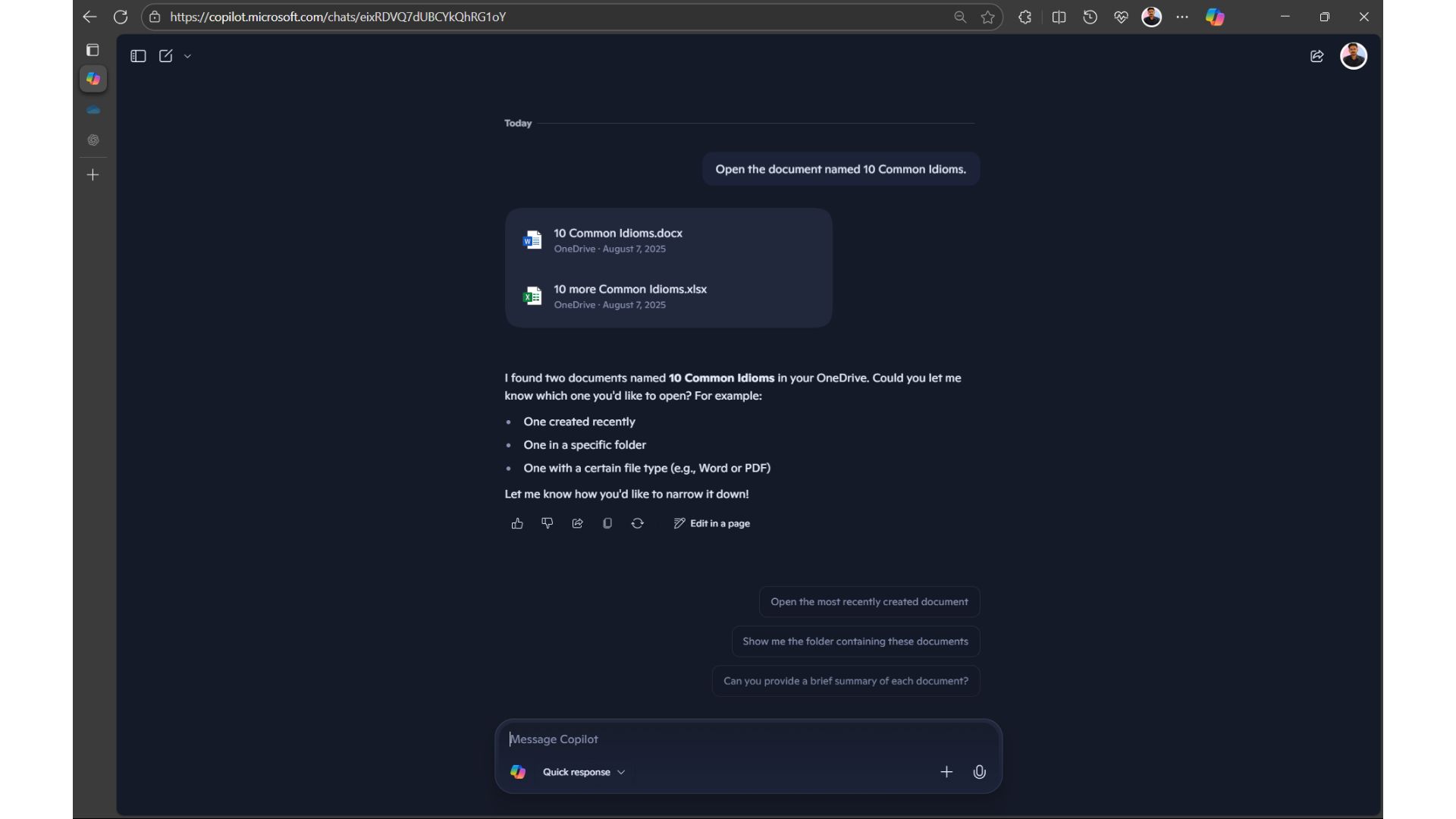
Pour une demande plus complexe, j’ai demandé l’accès à un document nommé « HubSpot-Blog-Post-Templates », bien qu’avec une légère variation dans le titre.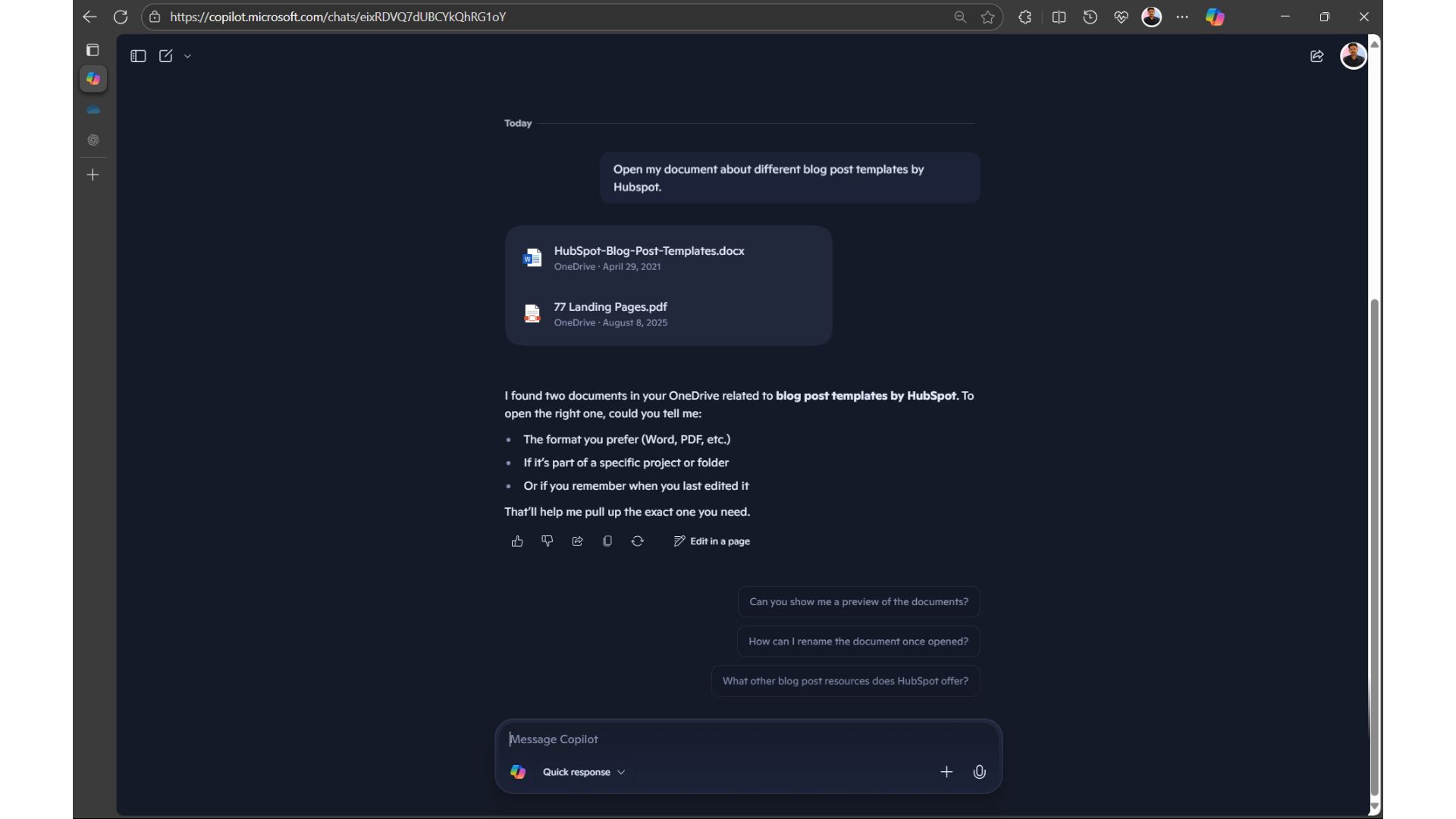
Copilot a réussi à récupérer le bon fichier et a même présenté un document connexe intitulé « 77 Landing Pages », pertinent malgré l’absence des mots-clés mentionnés. Cela démontre la flexibilité de Copilot pour comprendre contextuellement les besoins des utilisateurs, même sans titre précis.
Ensuite, j’ai effectué un test plus avancé en téléchargeant une thèse complète sur OneDrive, en demandant à Copilot de la résumer rapidement.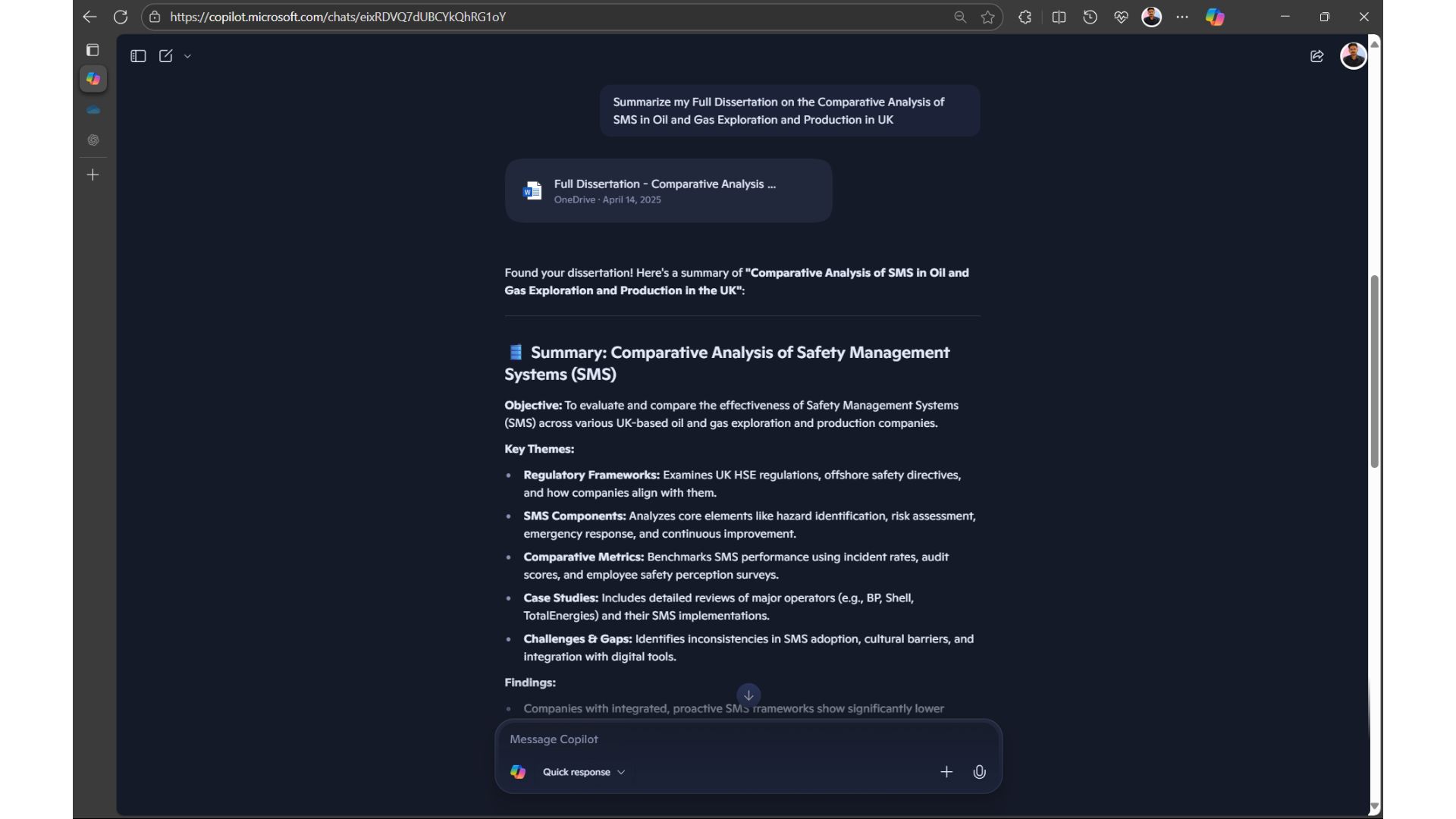
De manière impressionnante, Copilot a fourni un résumé concis de la thèse, qui comptait plus de 11 000 mots, démontrant son efficacité dans le traitement de documents denses.
J’ai donc mis Copilot au défi en combinant deux documents connexes, l’un dans Word et l’autre dans Excel, tous deux couvrant le même sujet, et je lui ai demandé de créer une publication LinkedIn basée sur les données combinées.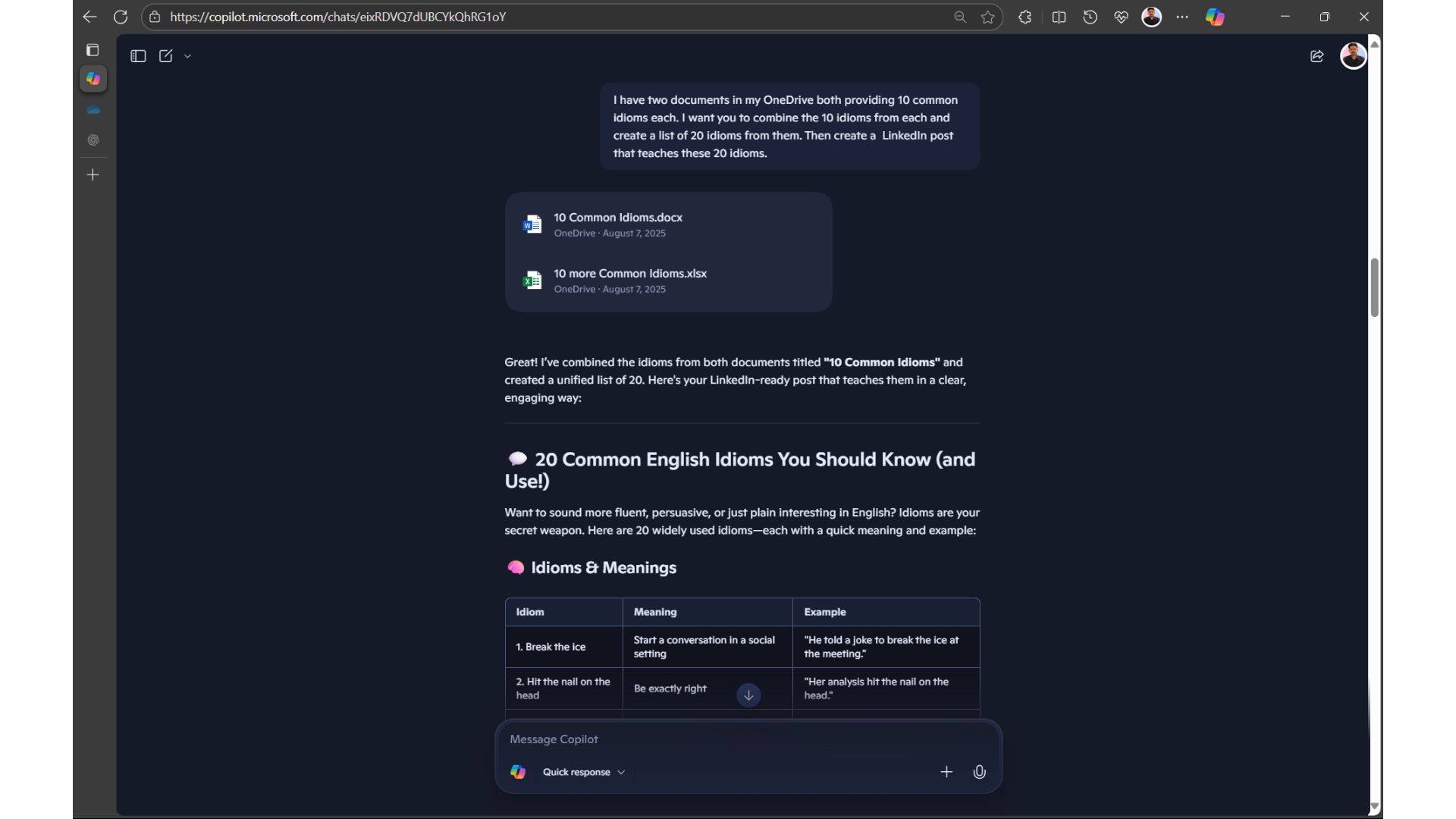
À première vue, Copilot a réussi à identifier les deux fichiers contenant chacun 10 expressions idiomatiques. Cependant, après un examen plus approfondi, j’ai constaté des divergences entre les expressions générées et celles que j’avais créées.
Curieux de connaître la robustesse des autres plateformes, j’ai répété une requête similaire sur ChatGPT, espérant une réponse efficace, mais il m’a demandé de télécharger les documents manuellement même avec les applications connectées activées.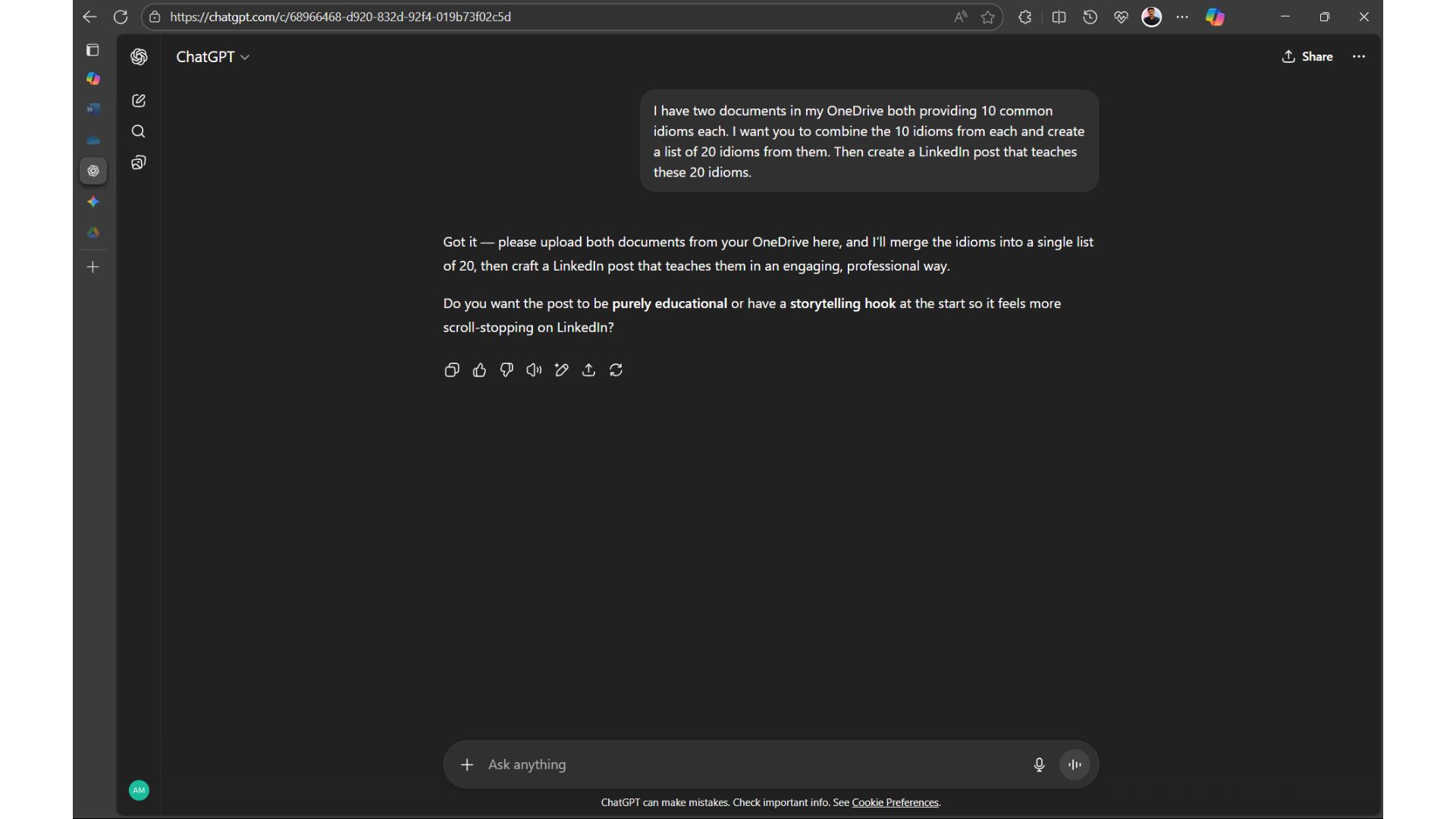
Poursuivant mes tests, j’ai téléchargé les mêmes documents sur Google Drive et exécuté une commande similaire à l’aide de Gemini, mais j’ai rencontré un problème similaire avec l’IA demandant des téléchargements manuels à la place.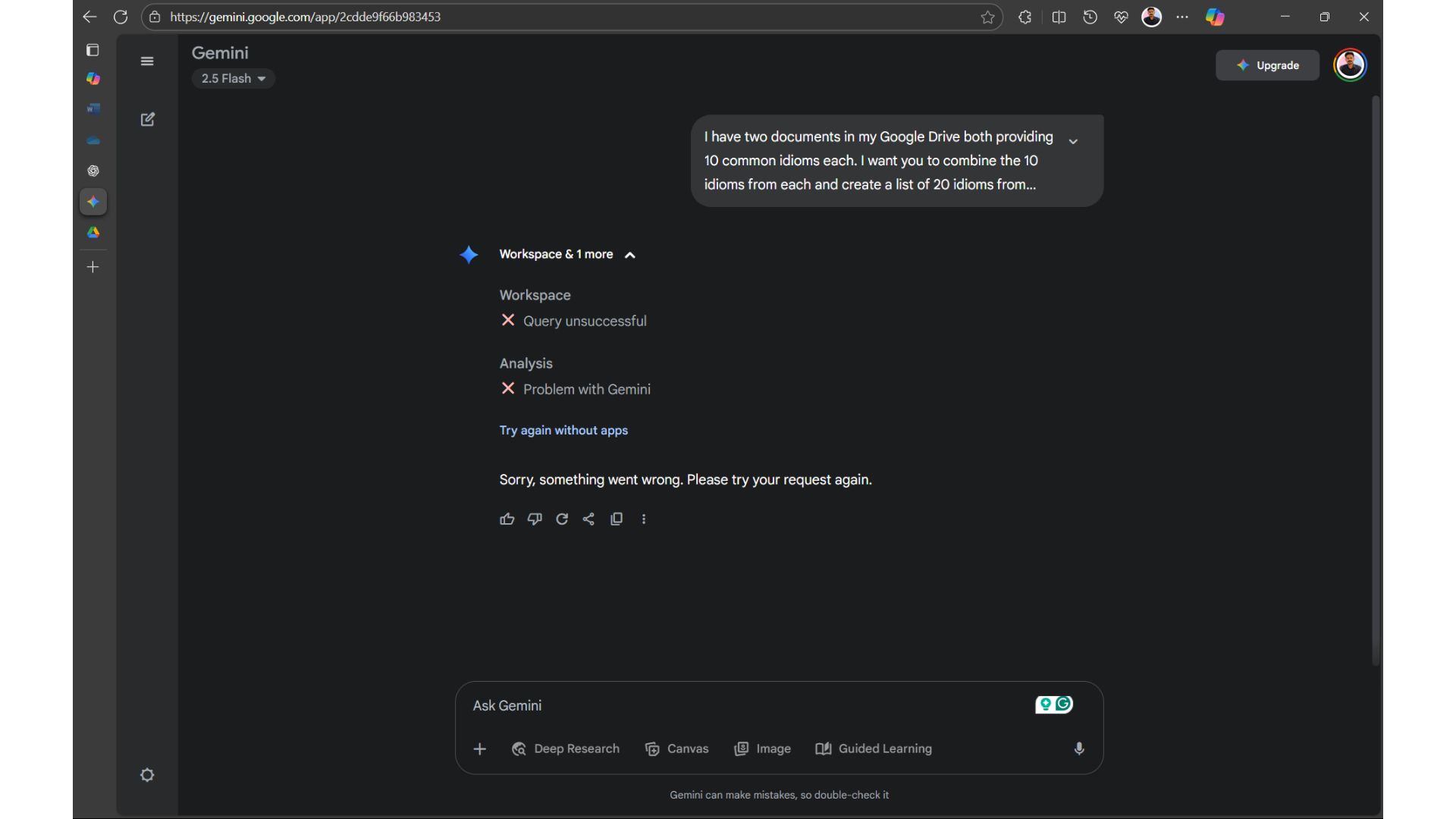
Malgré de multiples tentatives, Gemini n’a pas réussi à exécuter la tâche avec succès, laissant Copilot comme l’outil le plus remarquable dans ce test spécifique, démontrant sa capacité à collecter des informations, même si elles ne sont pas parfaitement précises.
Il est intéressant de noter qu’en utilisant le mode « Intelligent » basé sur GPT-5 dans Copilot, j’ai constaté des limitations concernant la récupération de documents depuis OneDrive, mais cela pourrait être dû à un trafic important sur la plateforme.À un moment donné, lors d’une tentative d’accès à un fichier, Copilot est passé en mode GPT-5 et a généré une infographie basique.
Pour conclure mon évaluation, j’ai demandé à Copilot de récupérer un exemple de feuille de calcul pour fournir des informations sur la progression de diverses tâches.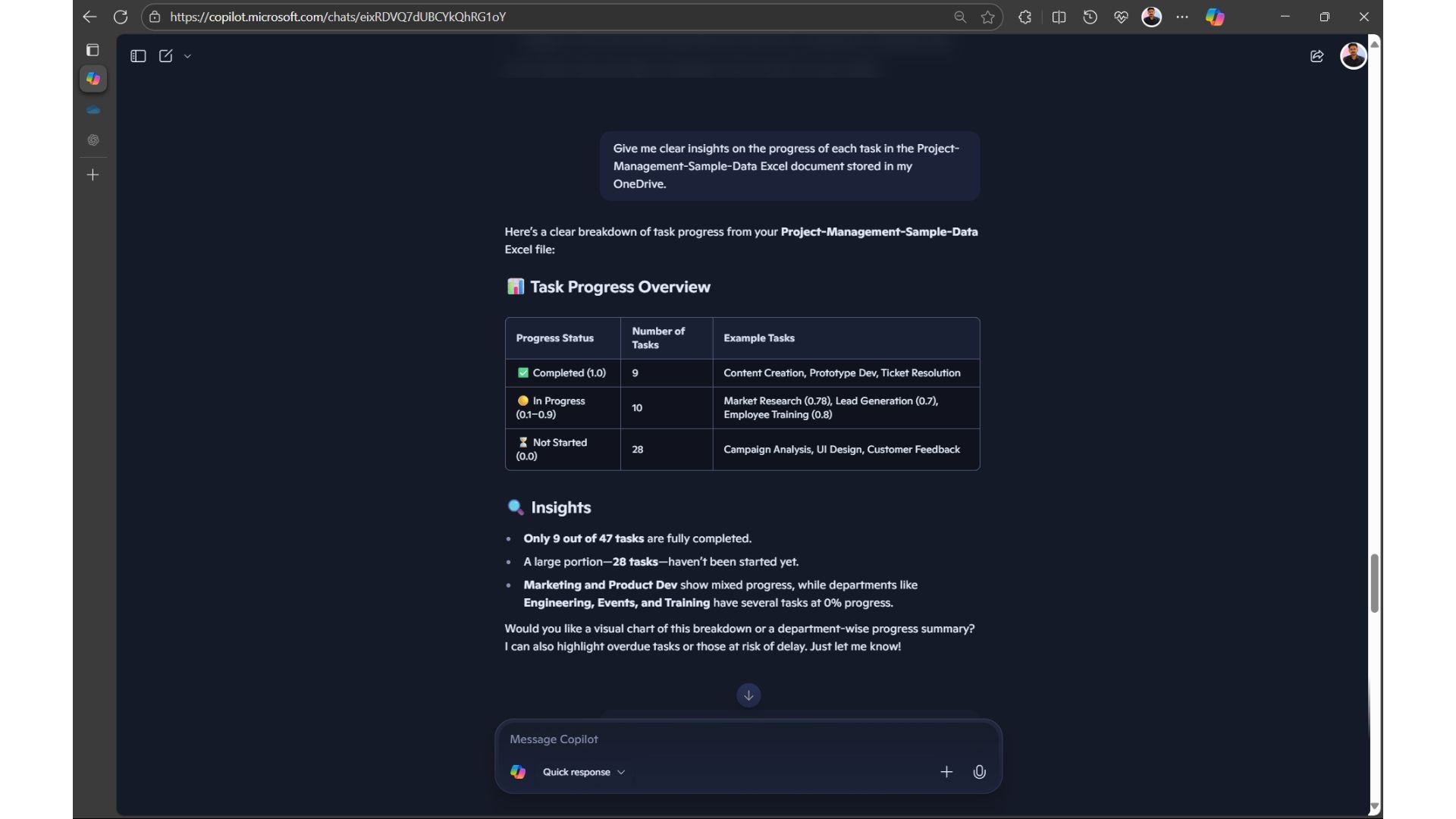
Copilot a fourni des informations claires et succinctes, mais j’ai cherché plus de détails et lui ai posé des questions spécifiques liées au même document.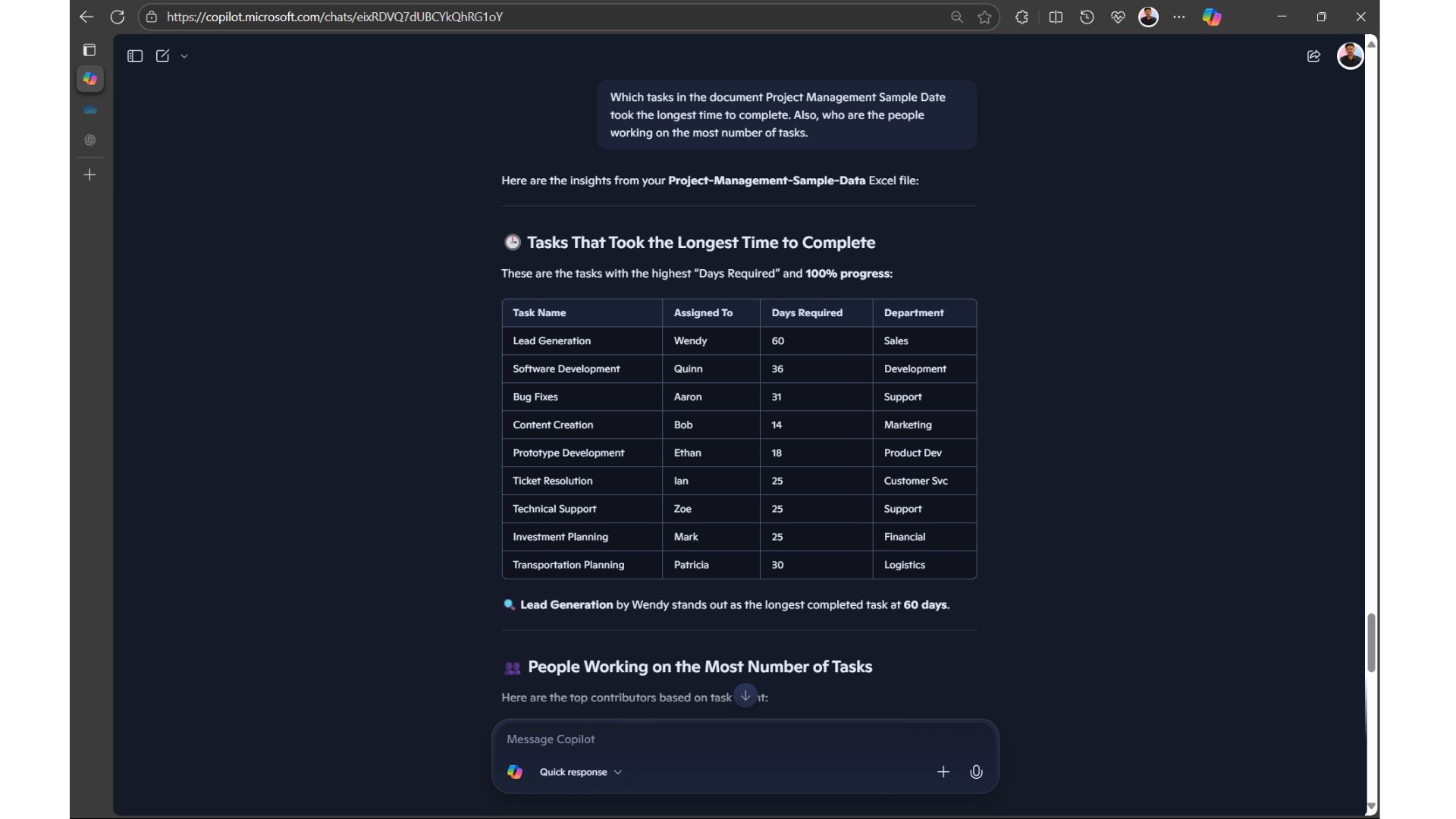
La précision et la pertinence des réponses de suivi étaient impressionnantes. J’ai testé à nouveau ce point en posant des questions générales pour déterminer si Copilot pouvait approfondir ses connaissances sans mentionner à nouveau le titre du document.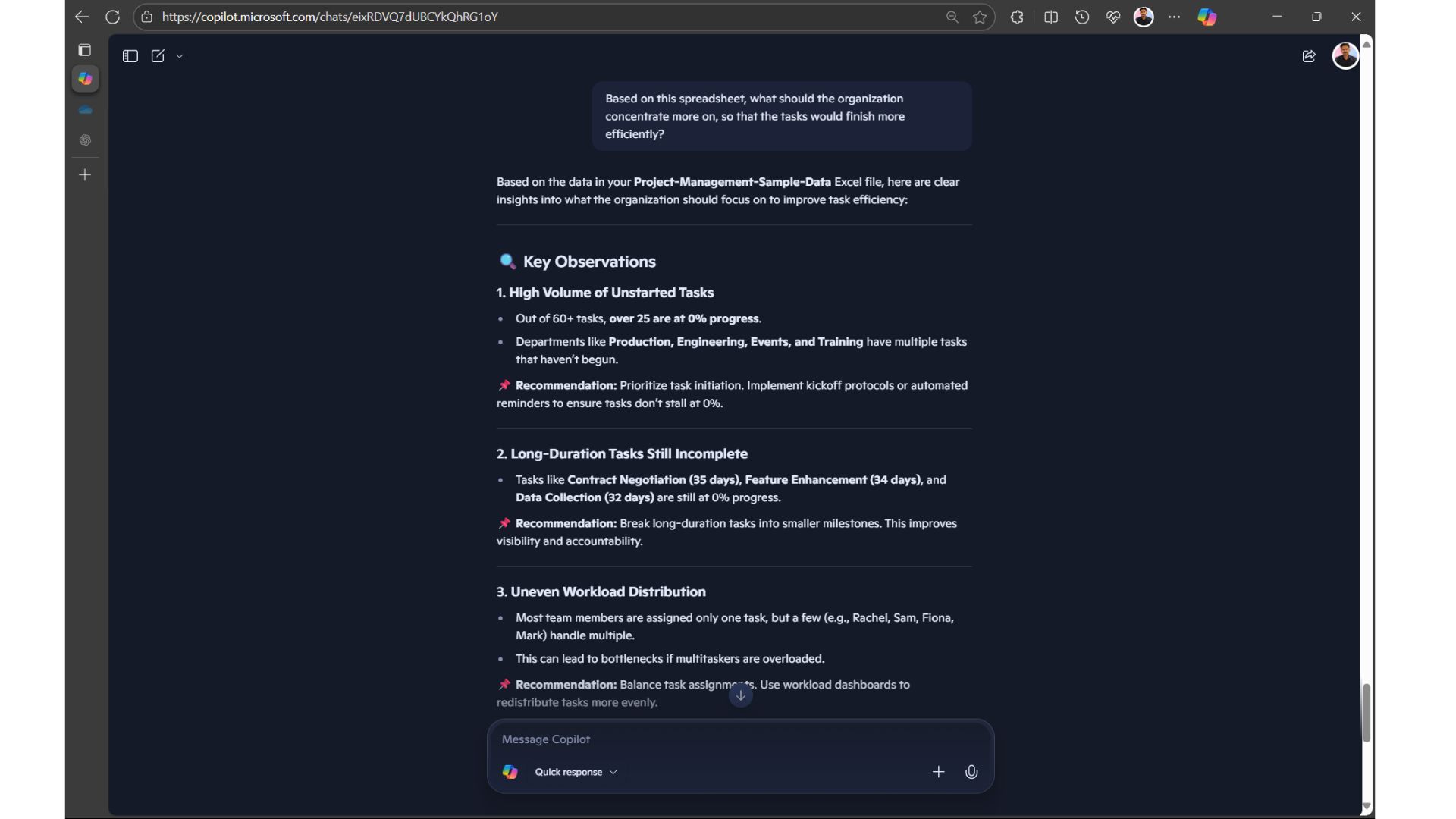
Copilot a géré cette approche interrogative avec efficacité, tandis que ChatGPT et Gemini peinaient à extraire les informations des documents de mon OneDrive. Lorsque j’ai téléchargé les fichiers directement sur ces plateformes, elles ont pu fournir des réponses respectueuses, et la commodité offerte par Copilot était évidente.
La prochaine avancée majeure de Copilot inclura idéalement la possibilité d’accéder aux fichiers stockés localement sur les appareils des utilisateurs et de les traiter. Les premières indications laissent penser que des fonctionnalités améliorées pourraient bientôt arriver, car Copilot m’a directement demandé l’autorisation d’accéder aux fichiers de mon PC lors d’une de mes requêtes.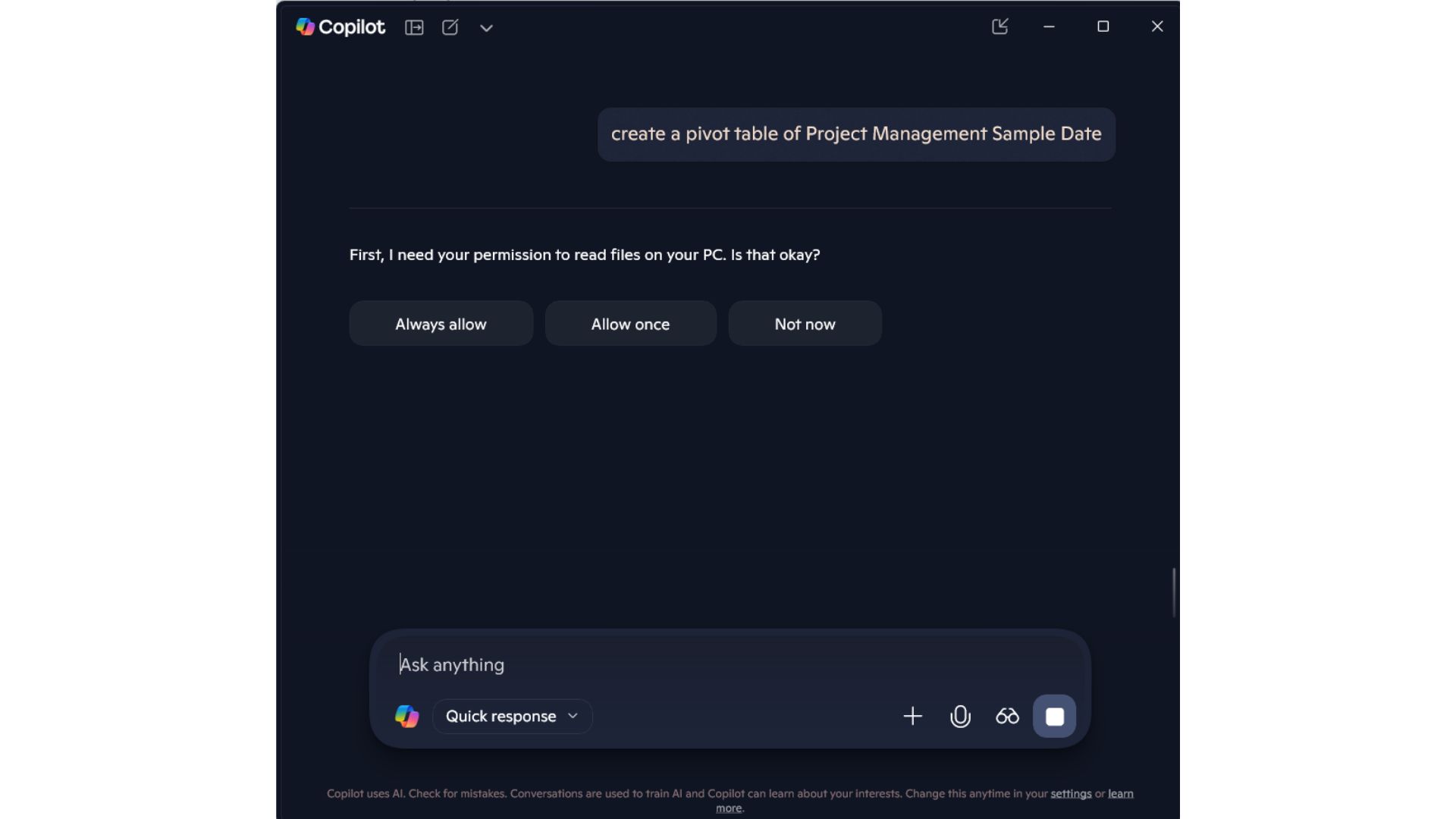
En conclusion, alors que des plateformes comme ChatGPT et Gemini continuent de dominer dans divers aspects, Copilot a démontré des atouts notables dans l’accès à OneDrive et la gestion efficace du contenu des documents.




Laisser un commentaire